전원 버튼을 누르지 않고 iPhone을 잠그거나 잠금 해제하는 방법

iPhone 또는 iPad의 전원 버튼이 파손된 경우에도 AssistiveTouch를 사용하여 화면을 잠그거나 다시 시작할 수 있는 방법을 안내합니다.
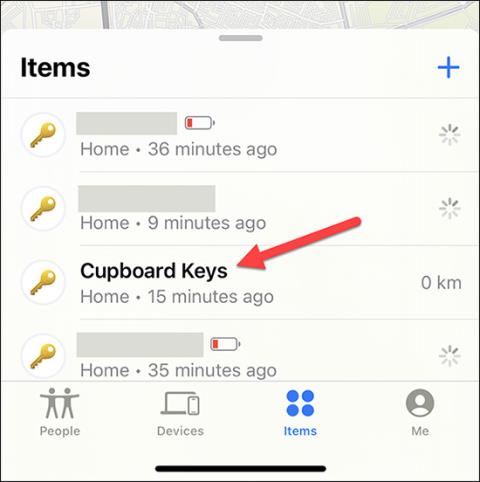
iOS 17 및 iPadOS 17에서 Apple은 이전에 Apple ID 계정으로 AirTags를 추적하는 것으로 제한되지 않고 AirTag를 많은 사람들과 공유할 수 있는 기능을 제공했습니다. 이번 iOS 17 버전에서는 여러 사람이 동시에 카드 위치를 쉽게 추적할 수 있습니다. 이 기능은 같은 가족 구성원이 같은 에어태그를 사용할 때 매우 유용합니다. 매우 간단합니다. 아래 문서에서는 iPhone에서 AirTag를 다른 사람과 공유하는 방법을 안내합니다.
iPhone에서 AirTag를 다른 사람과 공유하는 방법
1 단계:
먼저 휴대폰에서 내 찾기 애플리케이션을 연 다음 항목 탭을 선택하여 휴대폰에 연결된 장치 목록을 확인하세요. 다음으로 공유하려는 AirTag를 클릭합니다 .
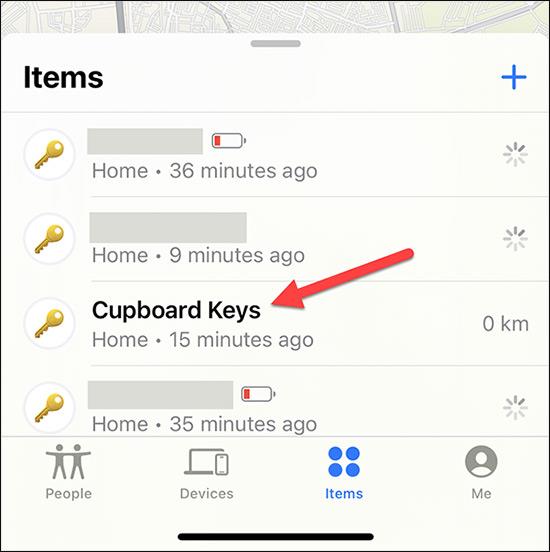
2 단계:
이제 정보와 AirTag 옵션이 표시되었으므로 아래의 사람 추가 옵션을 클릭하여 다른 사람과 AirTag 공유를 진행합니다.
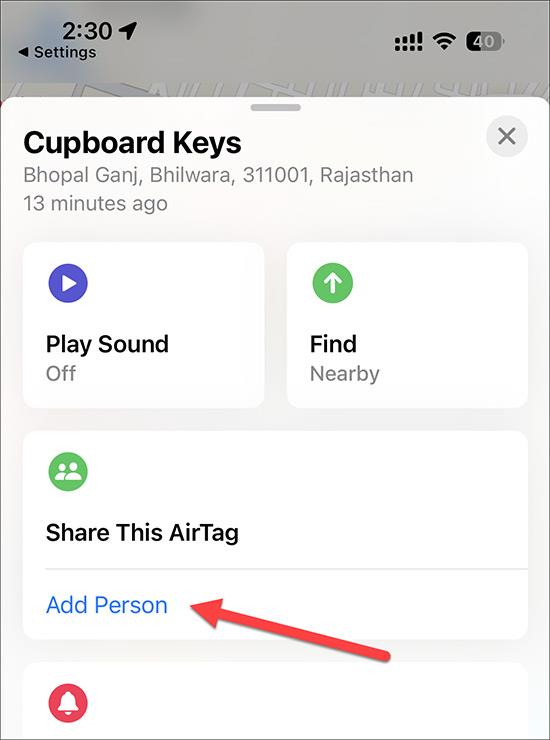
3단계:
이제 아래와 같이 메시지가 표시됩니다. 계속을 클릭하여 작업을 계속합니다.
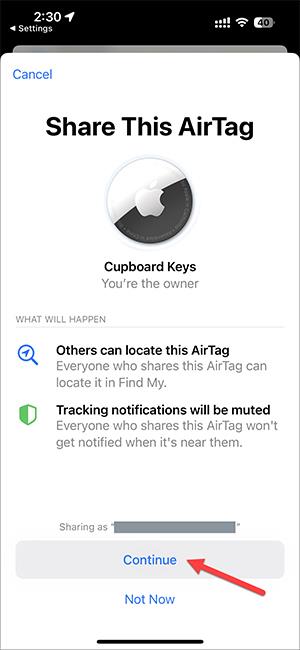
4단계:
AirTag를 공유하기 위해 최대 5명까지 AirTag를 공유하도록 선택할 수 있는 연락처 목록을 표시합니다 . 최대 5명까지 선택 후, 오른쪽에 있는 보내기 버튼을 클릭하시면 공유가 진행됩니다.
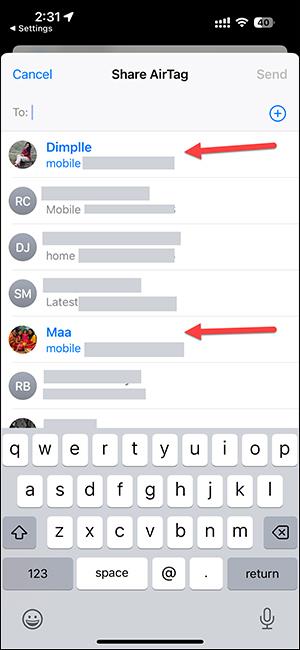
이제 공유 AirTag 관리 인터페이스에서 공유한 사람들을 볼 수 있습니다.

5단계:
iPhone에서 AirTag 공유를 중지 하려면 중지하려는 사람의 이름을 클릭 하고 표시된 목록에서 제거를 선택하세요.
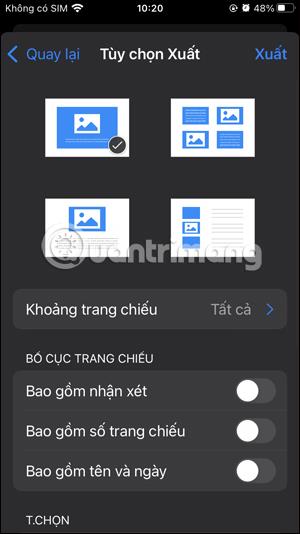
iPhone 또는 iPad의 전원 버튼이 파손된 경우에도 AssistiveTouch를 사용하여 화면을 잠그거나 다시 시작할 수 있는 방법을 안내합니다.
iOS 17의 새로운 기능을 통해 iPhone의 연락처 사진 개인 정보 보호를 세밀하게 조정할 수 있는 방법을 알아보세요.
iOS 14 및 iPadOS 14부터 Apple은 사용자가 시스템에서 기본 브라우저를 선택할 수 있는 매우 유용한 기능을 도입했습니다. Microsoft Edge를 쉽게 기본 브라우저로 설정하는 방법을 알아보세요.
iPhone의 전면 카메라로 사진을 찍으면 뷰파인더가 이미지를 반전시킵니다. iOS 14을 통해 Apple은 이 간단한 설정을 기기의 카메라 앱에 통합했습니다.
iOS 15에서 원래 Safari 디자인으로 돌아가기 위한 쉽게 따라 할 수 있는 방법과 설정을 소개합니다.
iOS 16의 Apple 지도 애플리케이션을 사용하여 정류장을 추가하는 쉽고 빠른 방법을 알아보세요. 사과 지도에 정류장을 더 추가하기
Zen Flip Clock 애플리케이션을 통해 iPhone에 플립 시계를 설치하고 설정하는 방법을 알아보세요. 다양한 사용자 정의 옵션으로 독특한 인터페이스를 경험하세요.
Apple Music에서 자동 음악 재생을 끄는 방법을 알아보세요. WiFi가 없을 때 모바일 데이터를 절약할 수 있는 유용한 팁입니다.
Safari에서 사용자 프로필 생성은 iOS 17용으로 업데이트된 새로운 기능입니다. 이 가이드는 Safari에서 사용자 프로필 만들기에 대한 모든 정보를 제공합니다.
Photo Shuffle을 사용하여 iOS 16의 잠금 화면을 개인화하세요. 여러 장의 사진을 자동으로 표시하거나 수동으로 선택할 수 있습니다.








